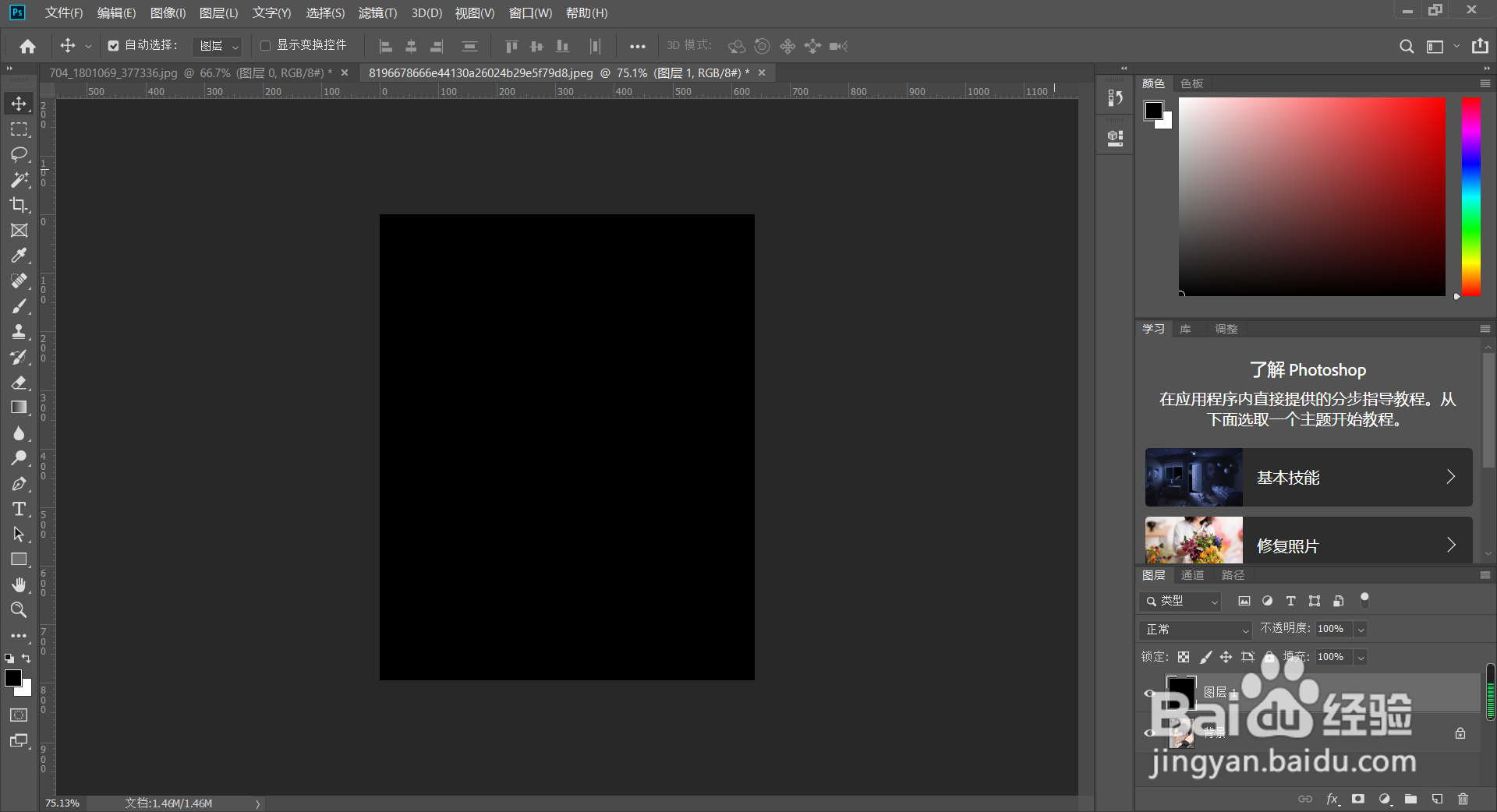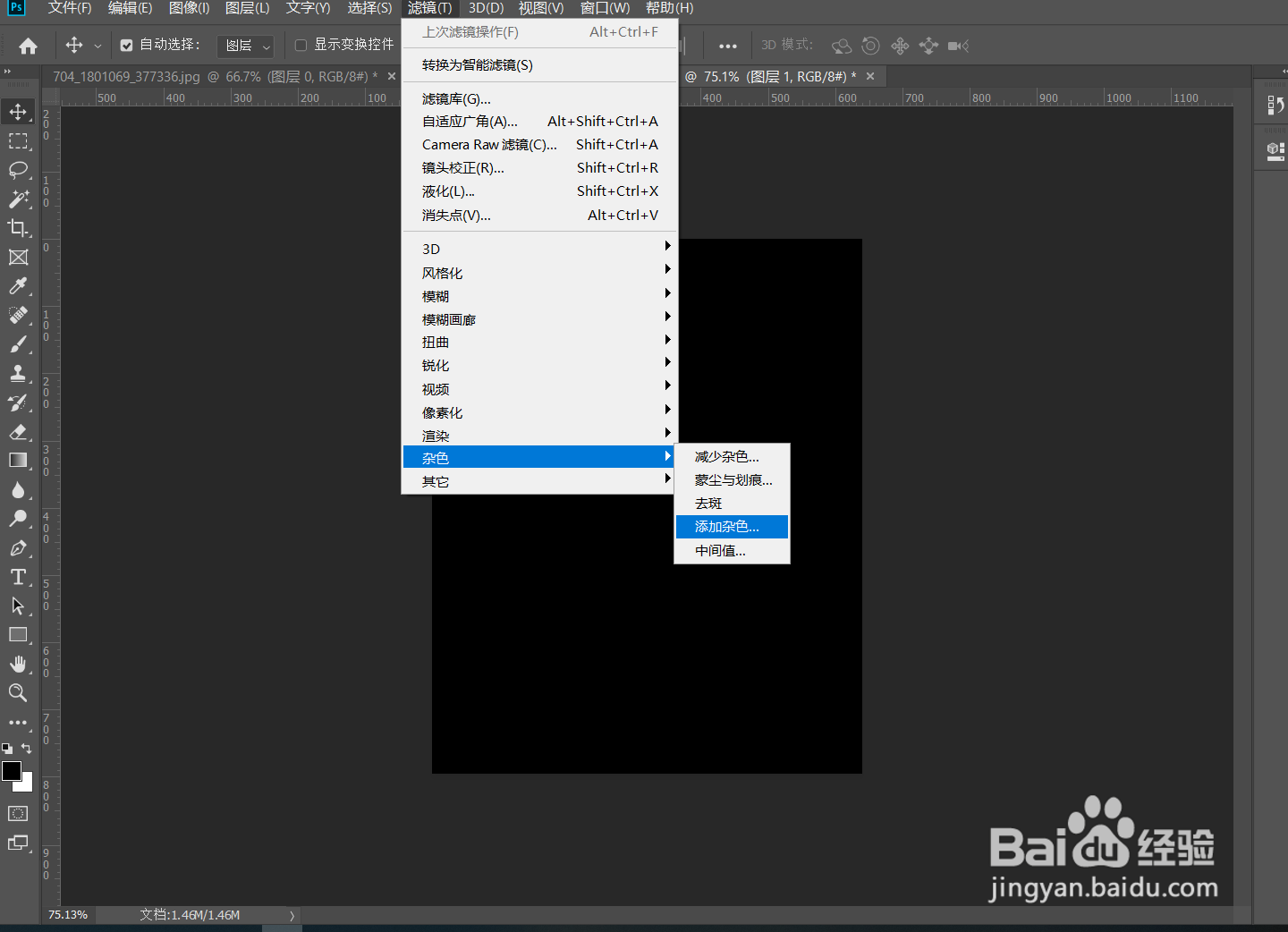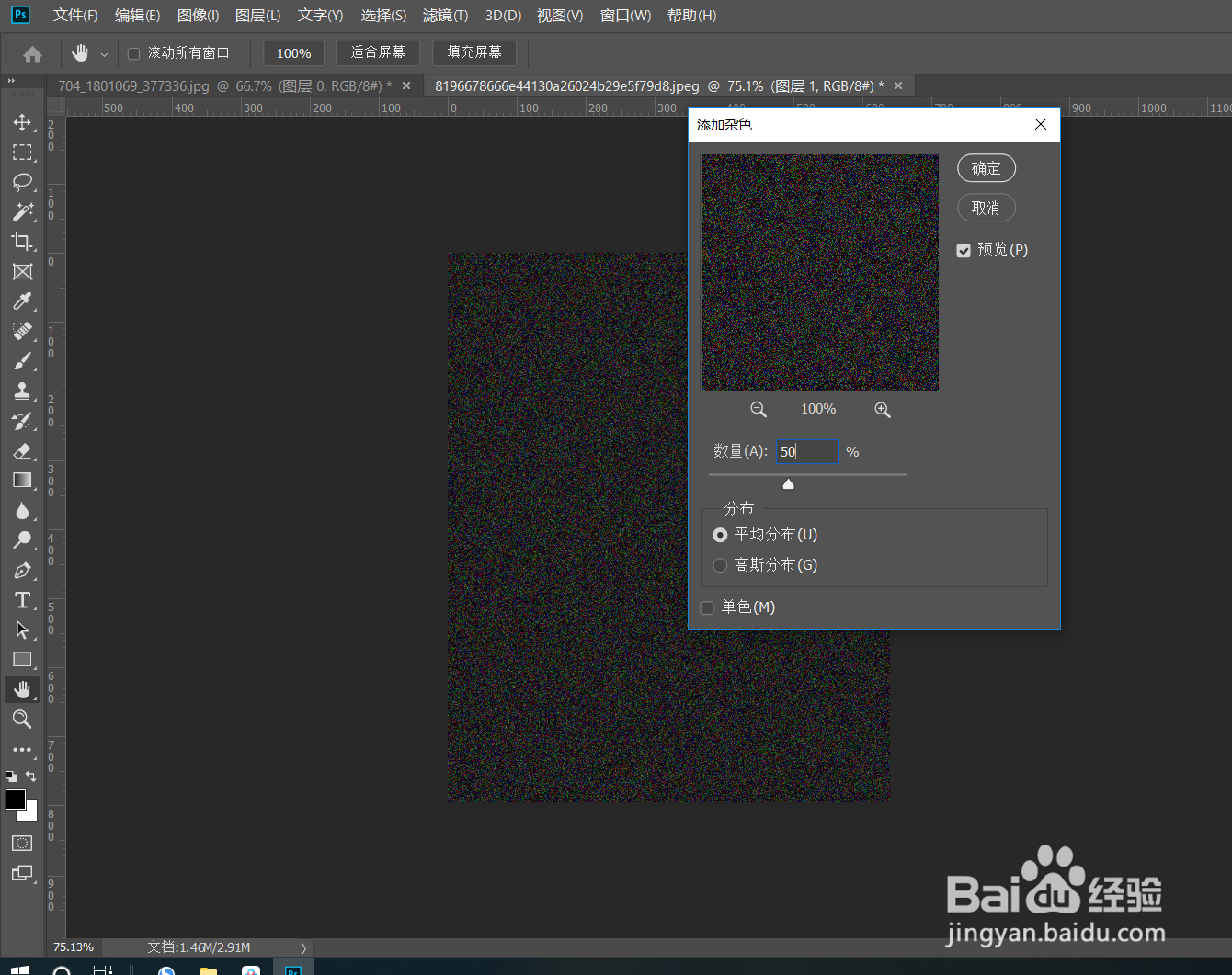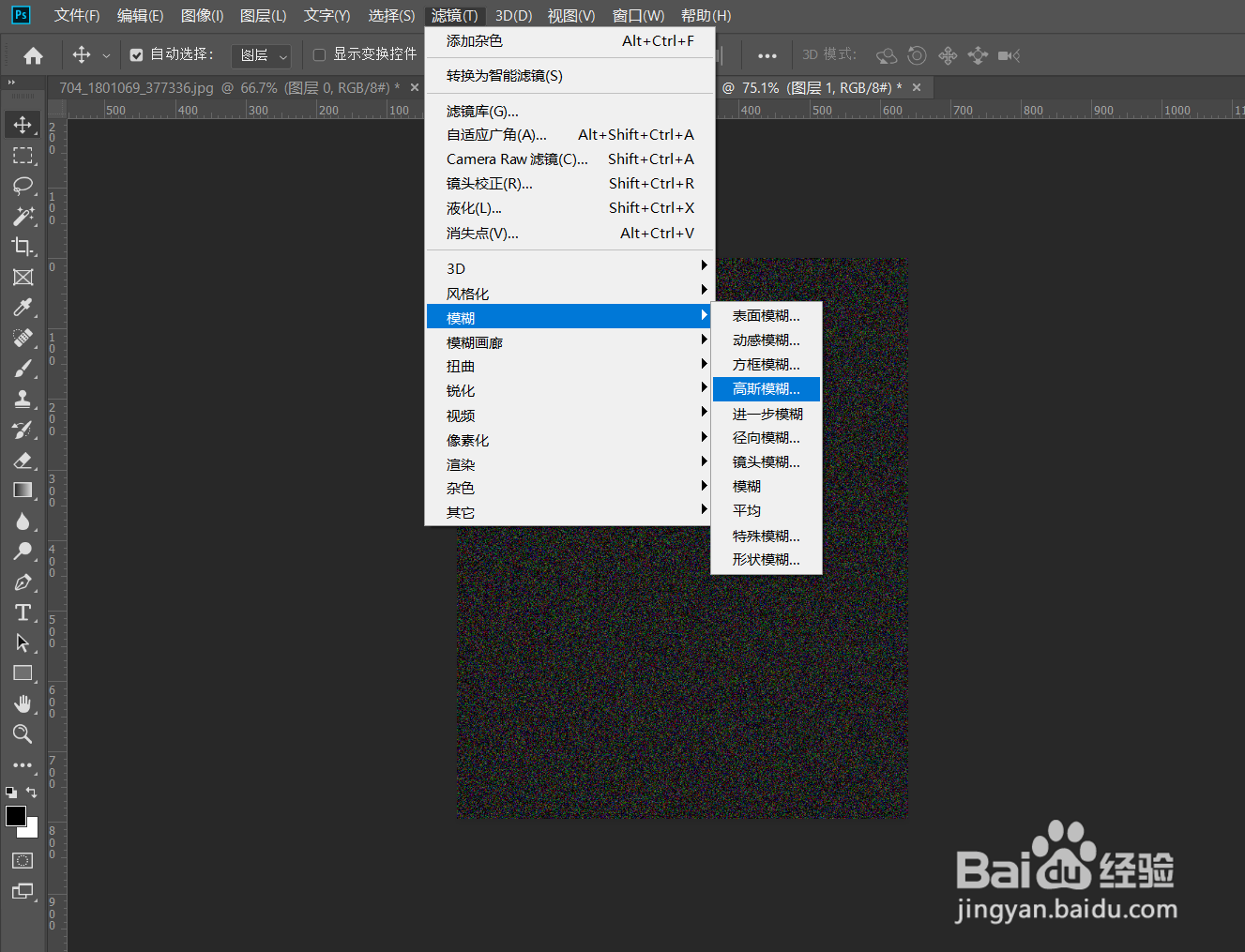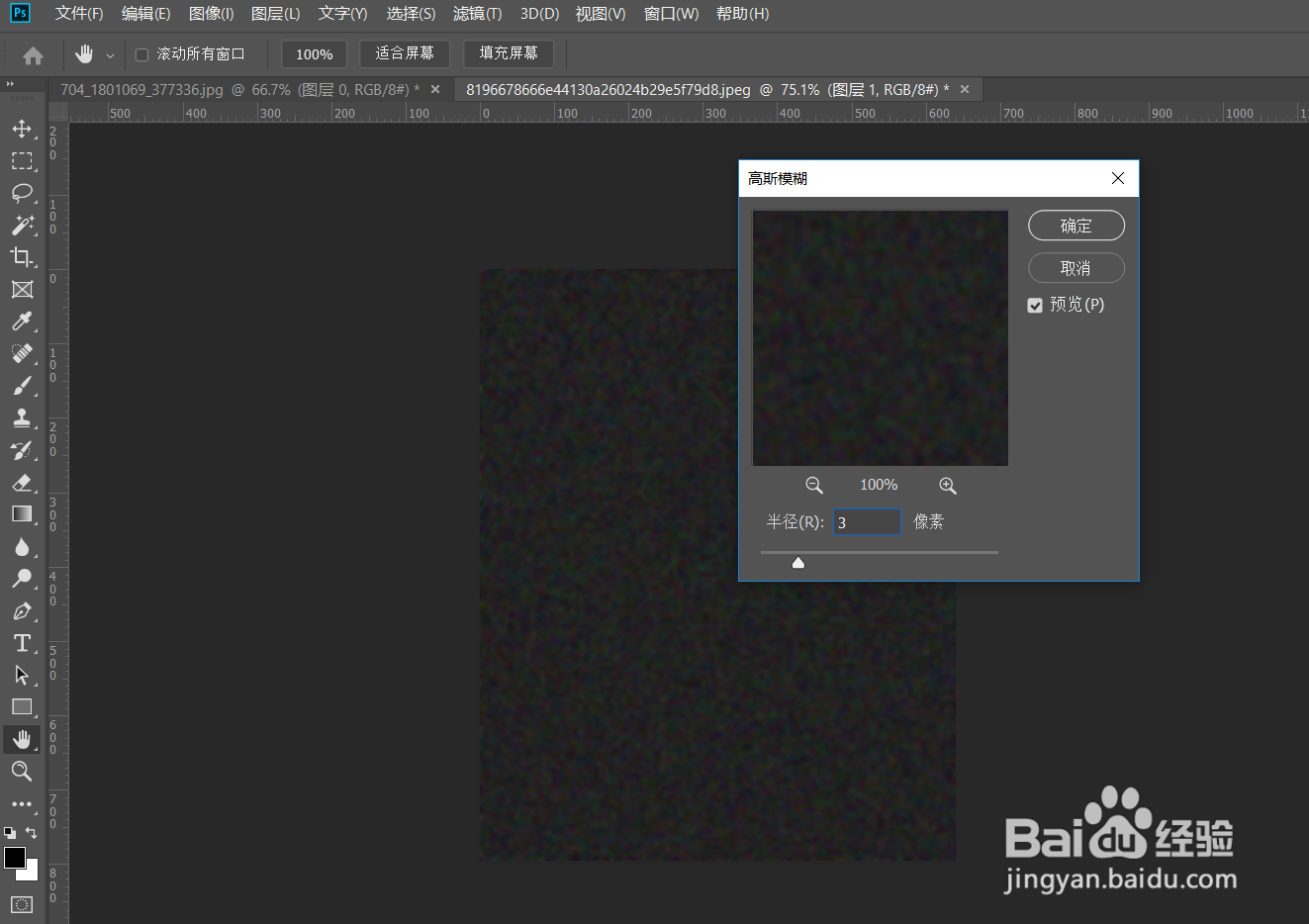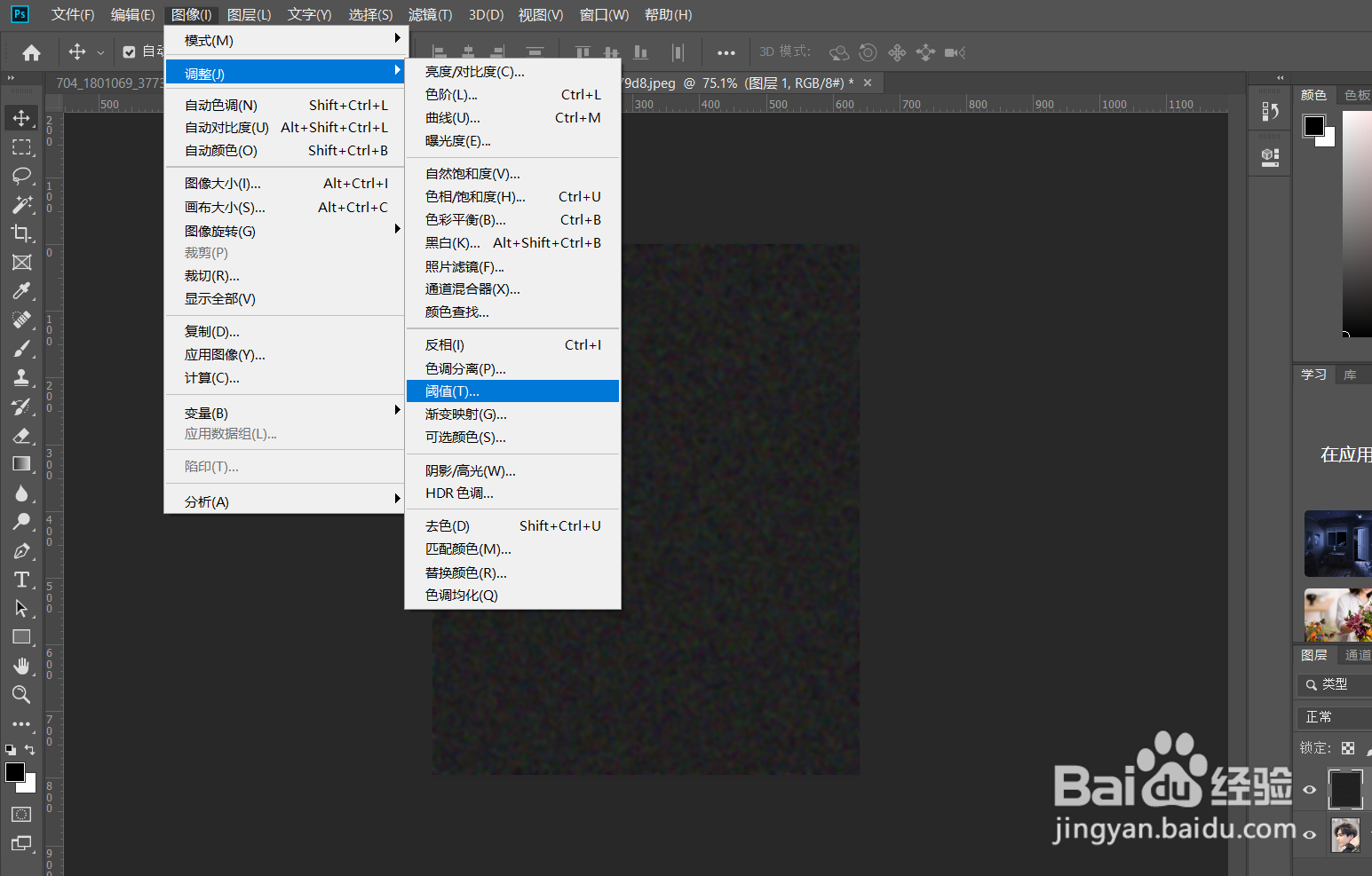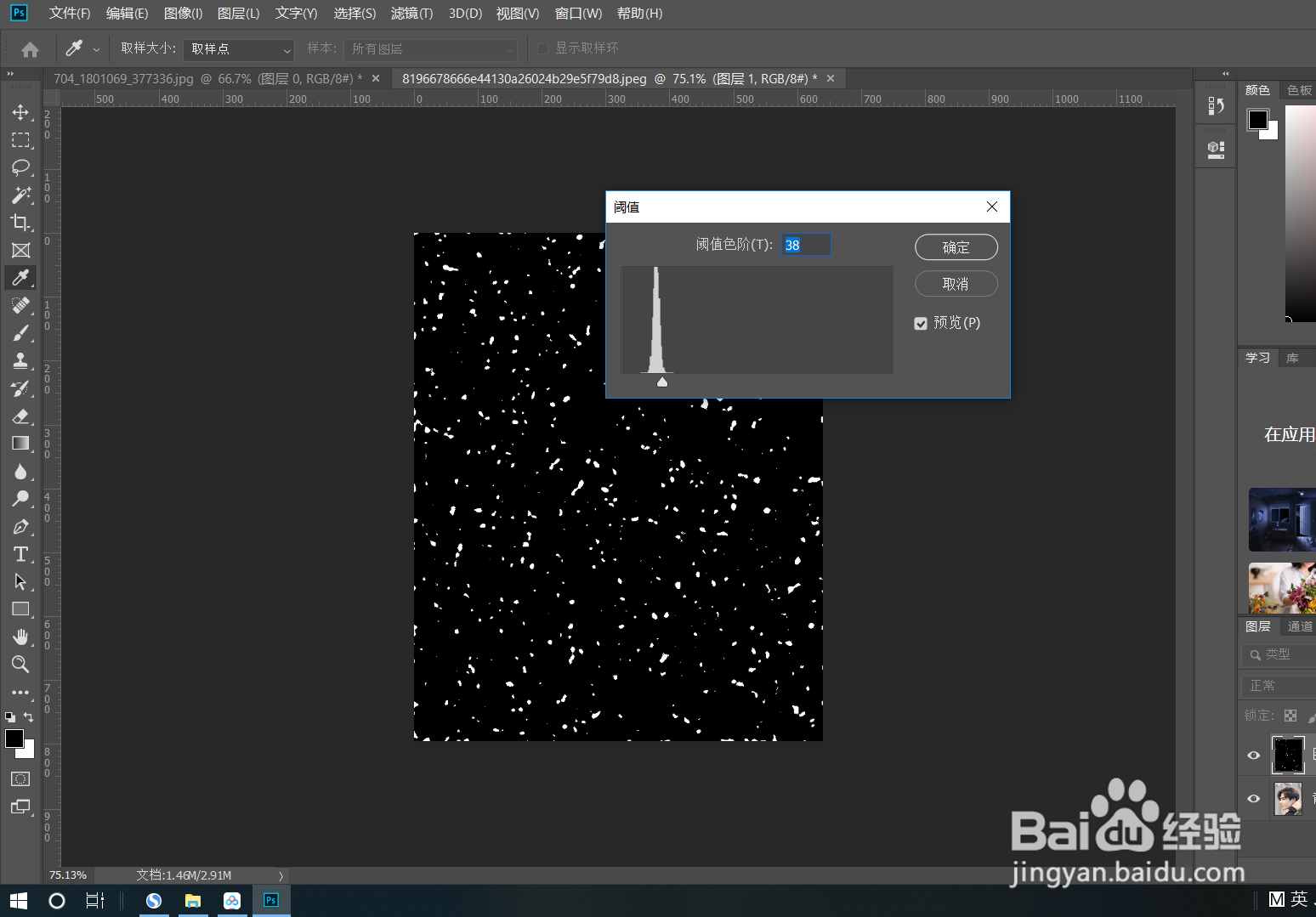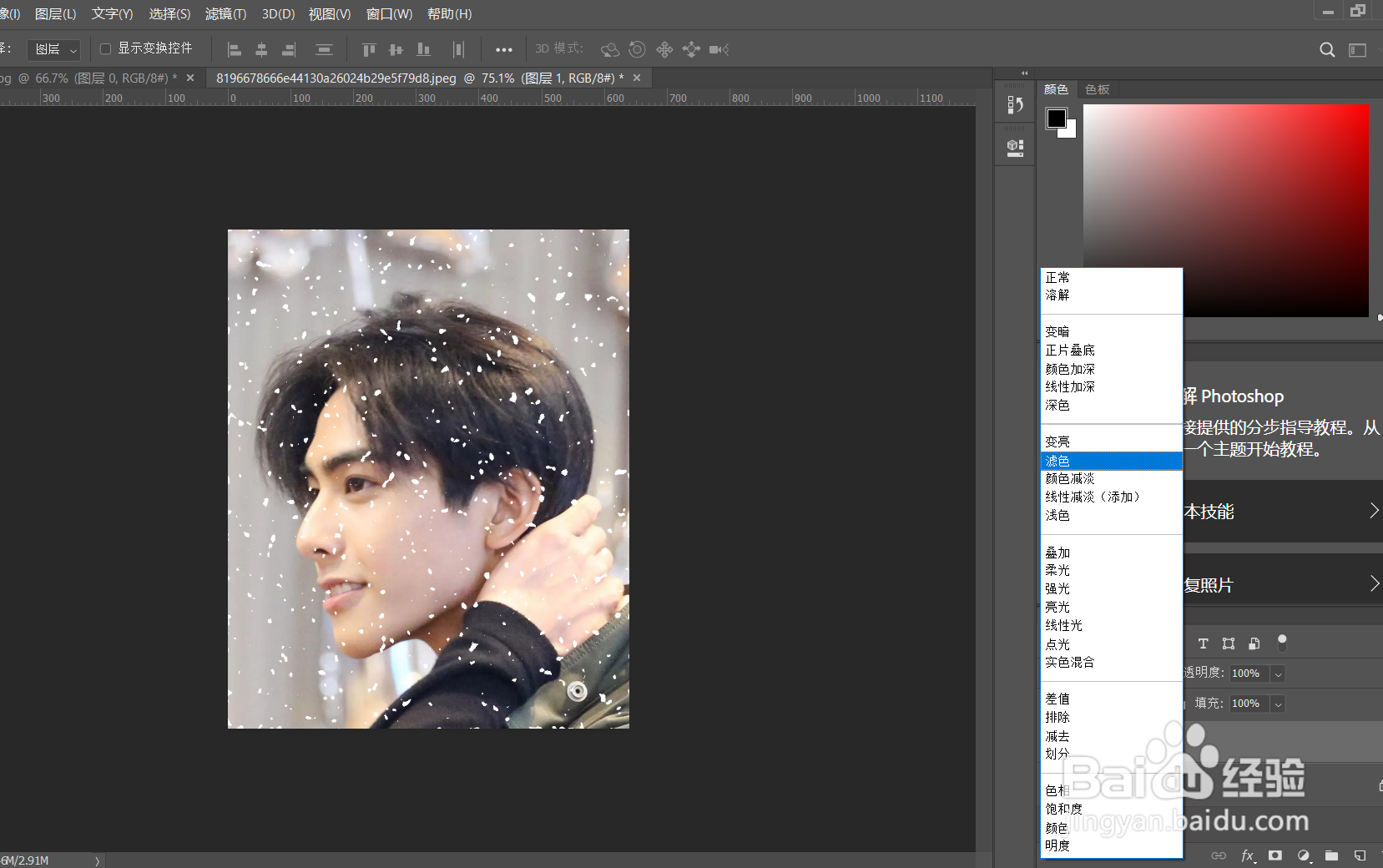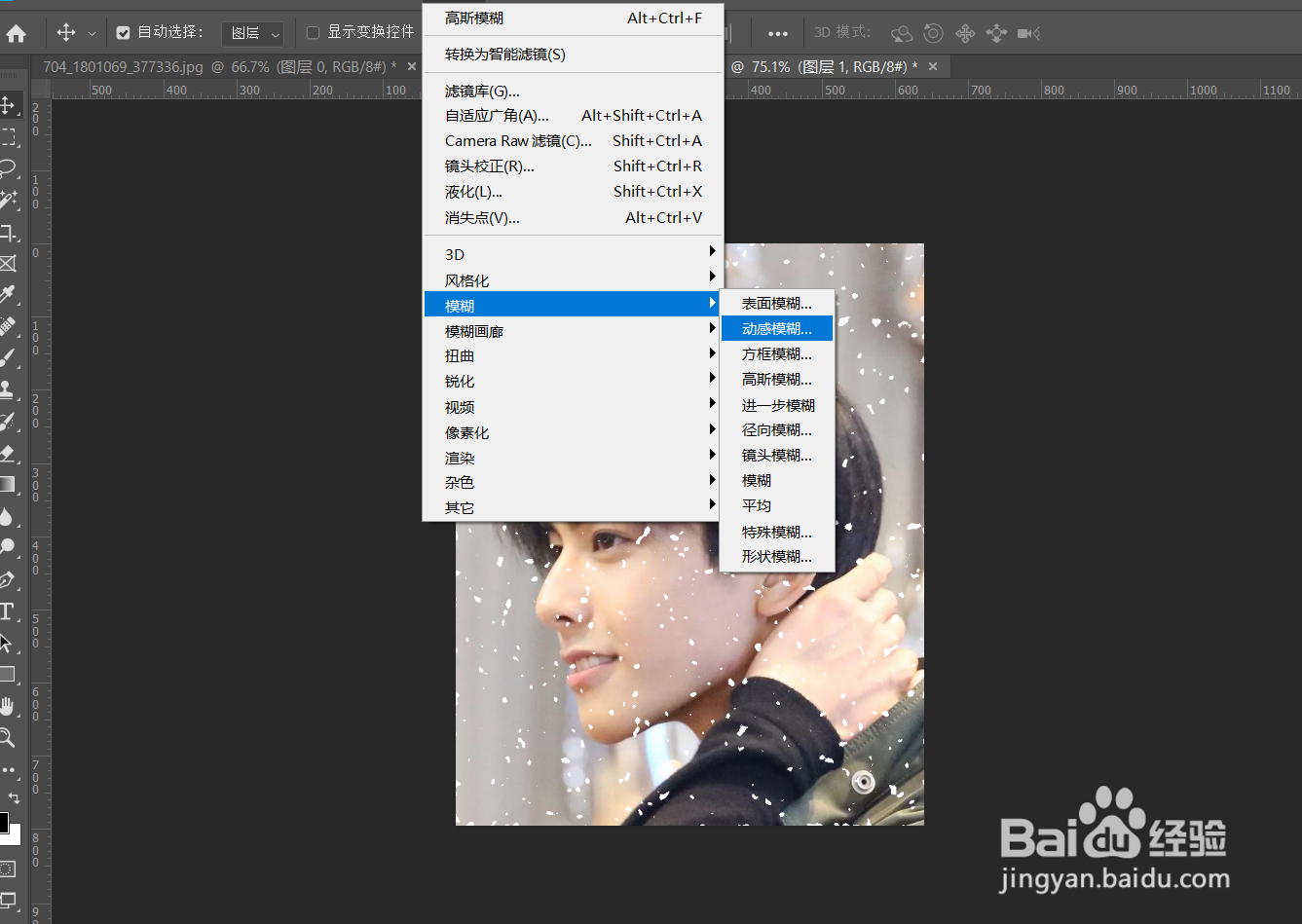ps怎样给图片雪景效果
1、第一步,新建一个图层并填充为黑色
2、第二步,选择滤镜-杂色-添加杂色,数量调整为50左右
3、第三步,再次点击滤镜,选择高斯模糊,半径调整为3
4、第四步,点击图像-调整-阈值,数值调到38
5、第五步,将混合模式改为滤色
6、第六步,点击滤镜-动感模糊,让雪花动起来,完成操作
声明:本网站引用、摘录或转载内容仅供网站访问者交流或参考,不代表本站立场,如存在版权或非法内容,请联系站长删除,联系邮箱:site.kefu@qq.com。
阅读量:27
阅读量:63
阅读量:78
阅读量:81
阅读量:85